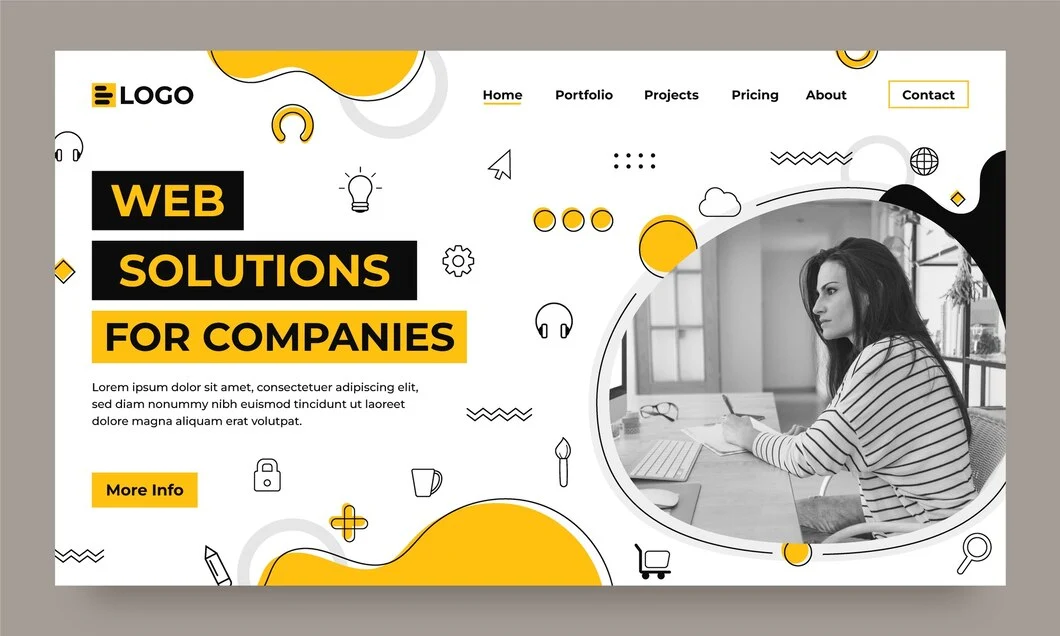Advan – Jika kamu sedang mencari cara untuk mengintegrasikan desain Figma dengan Webflow, kamu berada di tempat yang tepat. Integrasi ini dapat membantu kamu mempercepat proses pembuatan website dengan memanfaatkan kekuatan visual dari Figma dan kemampuan pembuatan situs tanpa coding dari Webflow.
Berikut ini adalah panduan lengkap yang akan membantu kamu dalam mengintegrasikan Figma dan Webflow dengan mudah.
Menyiapkan Desain di Figma
Langkah pertama sebelum memulai, pastikan kamu sudah memiliki desain yang siap di Figma. Berikut beberapa tips yang bisa kamu ikuti:
- Gunakan Grid dan Layout: Pastikan desain kamu terstruktur dengan baik menggunakan grid dan layout. Ini akan memudahkan kamu dalam menyesuaikan elemen di Webflow.
- Organisasi Layer yang Rapi: Beri nama setiap layer dan grup dengan jelas. Ini penting agar kamu tidak bingung saat memindahkan elemen ke Webflow.
- Eksport Asset: Ekspor gambar dan ikon yang kamu butuhkan dalam format PNG atau SVG. Webflow mendukung kedua format ini dengan baik.
Cara Integrasi Figma dan Webflow
Integrasi antar Figma dan Webflow memang memerlukan beberapa langkah, dengan panduan yang telah kami siapkan, kamu akan dengan mudah membuatnya. Berikut langkah-langkahnya:
1.Mulai Proyek di Webflow
Setelah desain di Figma siap, langkah berikutnya adalah memulai proyek baru di Webflow.
- Buat Proyek Baru: Masuk ke dashboard Webflow kamu, lalu buat proyek baru. Pilih template yang sesuai atau mulai dari kosong.
- Atur Struktur Dasar: Sesuaikan struktur dasar website seperti header, footer, dan kontainer utama. Ini akan membantu kamu mengatur elemen dengan lebih mudah.
3. Integrasi Desain dari Figma ke Webflow
Sekarang saatnya memindahkan elemen desain dari Figma ke Webflow. Ada beberapa cara yang bisa kamu lakukan:
- Salin dan Tempel (Copy-Paste): Kamu bisa langsung menyalin teks dan gambar dari Figma ke Webflow. Untuk ini, cukup pilih elemen di Figma, salin (Ctrl+C), lalu tempel (Ctrl+V) di Webflow.
- Menggunakan Figma to Webflow Plugin: Ada plugin yang memungkinkan kamu untuk memindahkan desain dari Figma ke Webflow secara otomatis. Plugin ini akan membantu kamu menghemat waktu dan memastikan semua elemen terintegrasi dengan baik.
Baca juga: Cara Menggunakan Figma untuk Presentasi kepada Klien
4. Menyesuaikan Elemen di Webflow
Setelah semua elemen desain dipindahkan ke Webflow, kamu perlu menyesuaikannya agar sesuai dengan tata letak dan fungsi yang diinginkan.
- Edit Elemen: Sesuaikan ukuran, posisi, dan gaya elemen sesuai kebutuhan. Webflow menyediakan banyak alat untuk mengatur tampilan elemen agar sesuai dengan desain aslinya di Figma.
- Tambahkan Interaksi: Kamu bisa menambahkan interaksi dan animasi untuk membuat website lebih dinamis. Webflow memiliki fitur interaksi yang mudah digunakan tanpa perlu menulis kode.
5. Pengujian dan Publikasi
Setelah semua elemen terintegrasi dan disesuaikan, langkah terakhir adalah melakukan pengujian dan publikasi.
- Uji Coba: Pastikan semua elemen dan fungsi bekerja dengan baik. Cek tampilan di berbagai perangkat untuk memastikan responsivitas.
- Publikasikan Website: Jika semua sudah siap, kamu bisa langsung mempublikasikan website. Webflow menyediakan opsi untuk hosting langsung atau kamu bisa mengekspor kode dan meng-hosting di tempat lain.
Dengan dukungan Advan Workplus, proses pembuatan website dari desain Figma ke Webflow menjadi lebih cepat sehingga menghemat banyak waktu. Optimalkan proyek desainmu dengan Advan Workplus sekarang juga!***
Editor: Sabila J. Firda